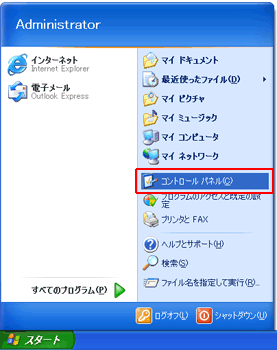
1.「スタート」→「コントロールパネル」を選択します。 |
 |
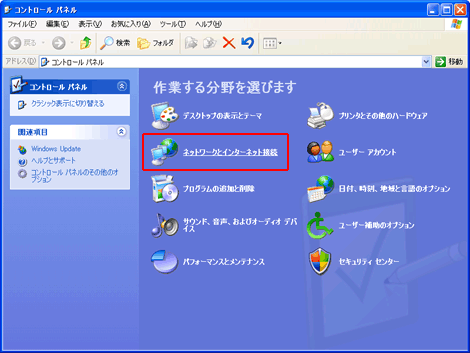
2.「ネットワークとインターネット接続」を選択します。
(クラシック表示をご利用の場合はこのステップを省略します。) |
 |
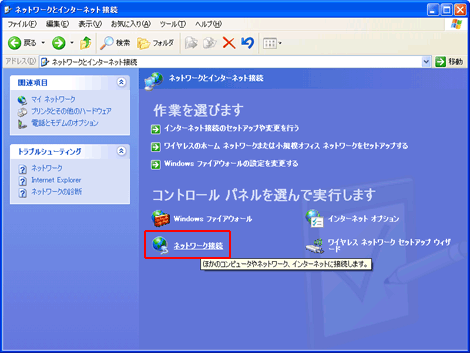
3.「ネットワーク接続」を選択します。
(クラシック表示をご利用の場合は表示形式が若干異なります。) |
 |
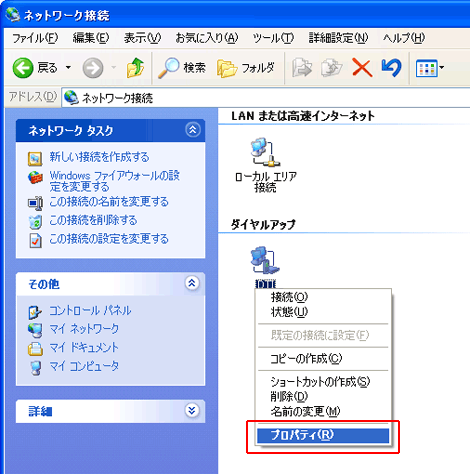
4.ご利用中のダイヤルアップ接続用アイコンを右クリックして「プロパティ」を選択します。 |
 |
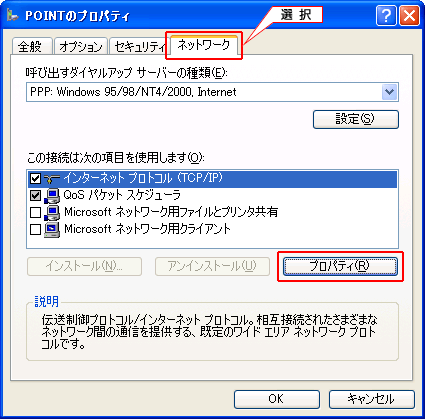
5. ダイヤルアップ接続のプロパティ画面が開きます。
「ネットワーク」タブを選択し、「インターネット プロトコル(TCP/IP)」を選択してから「プロパティ」を選択します。 |
 |
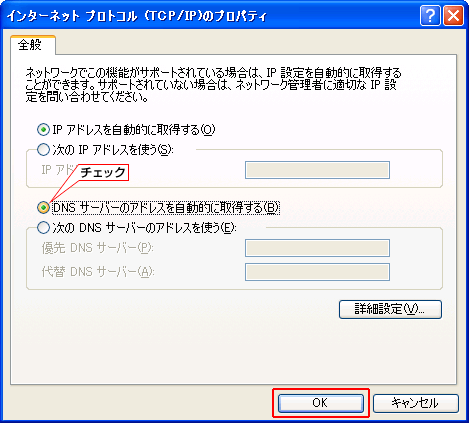
6.「インターネット プロトコル(TCP/IP)のプロパティ」が開きます。
ここで、「DNSサーバーのアドレスを自動的に取得する」にチェックをします。
これにより、次回ダイヤルアップ接続時から、DTIのDNSサーバーが自動的に利用されます。 |
(参考)固定のDNSサーバーアドレスを引き続き利用したい場合
「次のDNSサーバーのアドレスを使う」をチェックしたまま、以下の通り書き換えを行ってください。
優先DNSサーバー:210.238.9.10 → 202.216.224.38
代替DNSサーバー:210.188.175.4 → 202.216.229.38
※DTIではDNSサーバーのアドレスを自動取得する設定を推奨しています。 |
 |
「OK」を押します。
ダイヤルアップ接続のプロパティ画面に戻りますので、「OK」を選択し、設定完了です。
設定変更後、再起動を促すメッセージが表示された場合は再起動を行ってください。
設定変更したアイコンでダイヤルアップ接続を行い、再度チェックすることをおすすめします。 |
 |
▲このページのトップへ戻る |
| Windows Me では、2つのDNSサーバー設定箇所があります。 |
| ■ダイヤルアップネットワークのプロパティ |
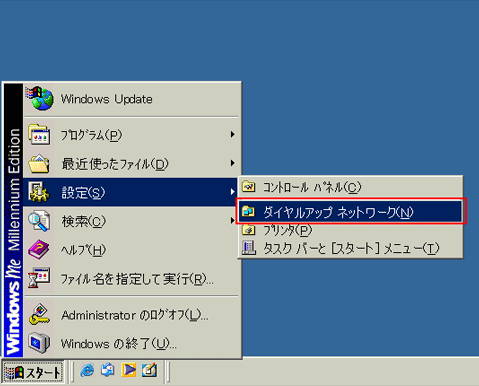
1.「スタート」→「設定」→「ダイヤルアップネットワーク」を選択します。 |
 |

2.利用しているダイヤルアップ接続アイコンを右クリックして「プロパティ」を選択します。 |
 |
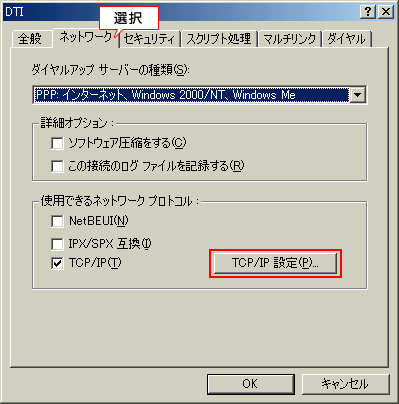
3. 「ネットワーク」タブで、「TCP/IP設定」を選択します。 |
 |
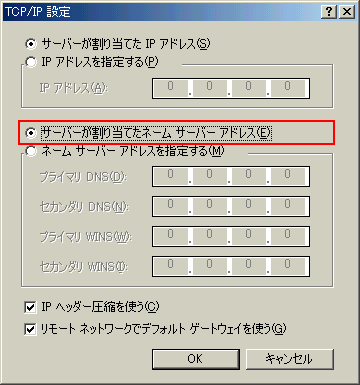
4.「TCP/IP 設定」が開きます。
「サーバーが割り当てたネーム サーバー アドレス」にチェックをします。
これにより、次回ダイヤルアップ接続時から、DTIのDNSサーバーが自動的に利用されます。
(参考)固定のDNSサーバーアドレスを引き続き利用したい場合「ネーム サーバー アドレスを指定する」をチェックしたまま、「プライマリ DNS」「セカンダリ DNS」にある数字について以下の通り書き換えを行ってください。
優先DNSサーバー:210.238.9.10 → 202.216.224.38
代替DNSサーバー:210.188.175.4 → 202.216.229.38
※DTIではDNSサーバーのアドレスを自動取得する設定を推奨しています。
<続いて、ネットワーク設定のプロパティを確認します>
|
| ■ネットワーク設定のプロパティ |
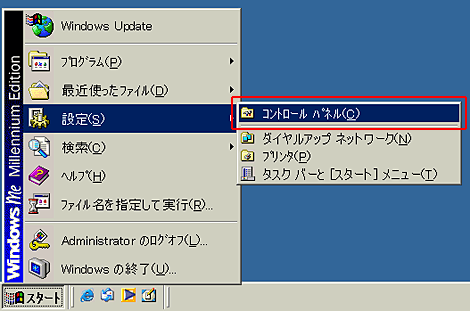
1.「スタート」→「設定」→「コントロールパネル」を選択します。 |
 |
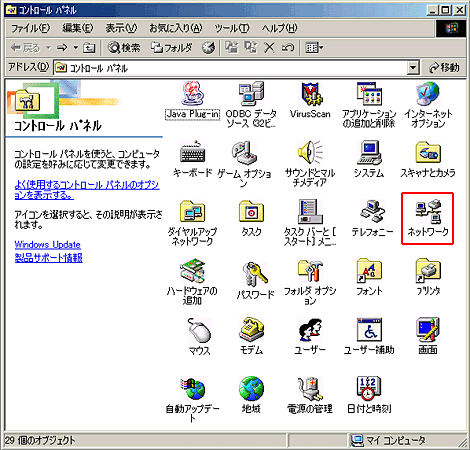
2.「ネットワーク」を選択します。 |
 |
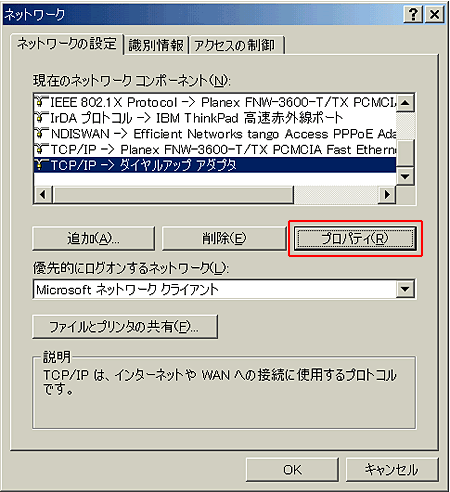
3. 「ネットワークの設定」タブで、「TCP/IP -> ダイヤルアップアダプタ」を選択してから「プロパティ」を選択します。 |
 |
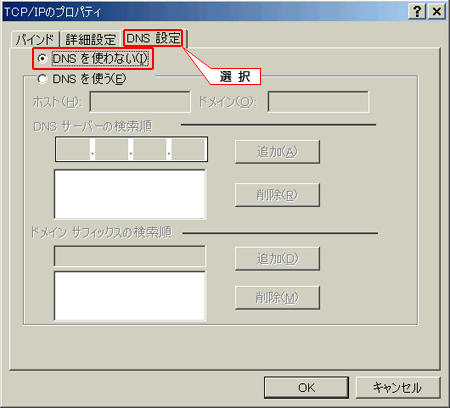
4.「TCP/IPのプロパティ」が開きます。
「DNS設定」タブを選択し、「DNSを使わない」にチェックをします。
これにより、次回ダイヤルアップ接続時から、DTIのDNSサーバーが自動的に利用されます。 |
(参考)固定のDNSサーバーアドレスを引き続き利用したい場合
「DNSを使う」をチェックしたまま、「DNSサーバーの検索順」にある数字について以下の通り書き換えを行ってください。
優先DNSサーバー:210.238.9.10 → 202.216.224.38
代替DNSサーバー:210.188.175.4 → 202.216.229.38
※DTIではDNSサーバーのアドレスを自動取得する設定を推奨しています。 |
 |
「OK」を押します。
ネットワークの設定画面に戻りますので、「OK」を選択し、設定完了です。
設定変更後、再起動を促すメッセージが表示された場合は再起動を行ってください。
設定変更したアイコンでダイヤルアップ接続を行い、再度チェックすることをおすすめします。 |
 |
▲このページのトップへ戻る |
| Windows 98 では、2つのDNSサーバー設定箇所があります。 |
| ■ダイヤルアップネットワークのプロパティ |

1.「マイコンピュータ」を選択して開きます。 |
 |
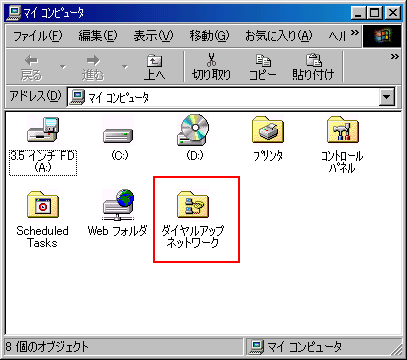
2.「ダイヤルアップネットワーク」を選択して開きます。 |
 |
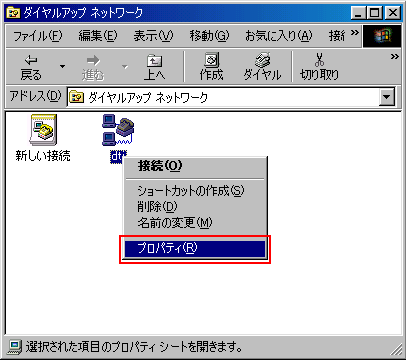
3.利用しているダイヤルアップ接続アイコンを右クリックして「プロパティ」を選択します。 |
 |
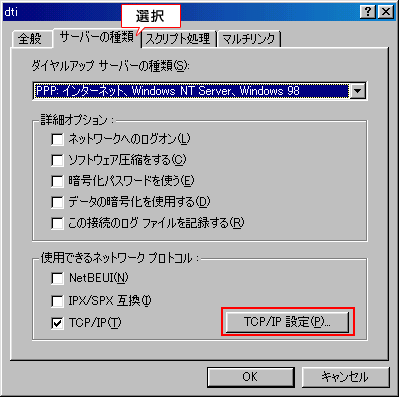
4. 「サーバーの種類」タブで、「TCP/IP設定」を選択します。 |
 |
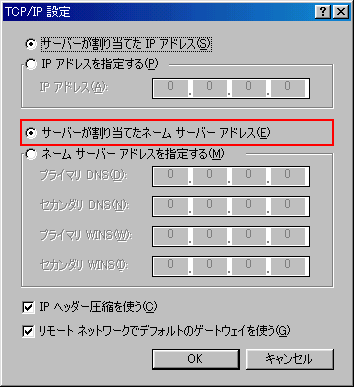
5.「TCP/IP 設定」が開きます。
「サーバーが割り当てたネーム サーバー アドレス」にチェックをします。
これにより、次回ダイヤルアップ接続時から、DTIのDNSサーバーが自動的に利用されます。
(参考)固定のDNSサーバーアドレスを引き続き利用したい場合
「ネーム サーバー アドレスを指定する」をチェックしたまま、「プライマリ DNS」「セカンダリ DNS」にある数字について以下の通り書き換えを行ってください。
優先DNSサーバー:210.238.9.10 → 202.216.224.38
代替DNSサーバー:210.188.175.4 → 202.216.229.38
※DTIではDNSサーバーのアドレスを自動取得する設定を推奨しています。
<続いて、ネットワーク設定のプロパティを確認します> |
 |
| ■ネットワーク設定のプロパティ |
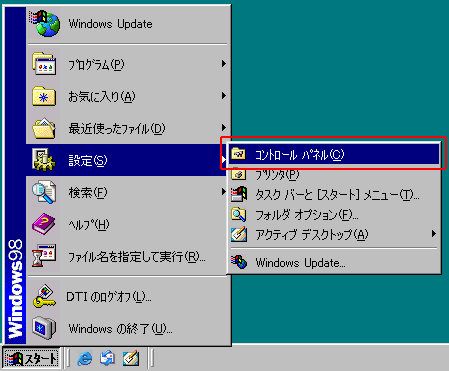
1.「スタート」→「設定」→「コントロールパネル」を選択します。 |
 |
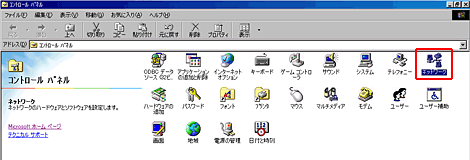
2.「ネットワーク」を選択します。 |
 |
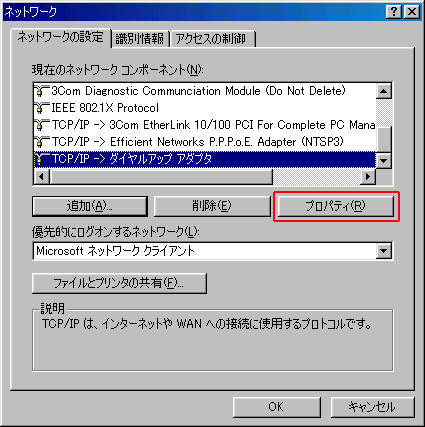
3. 「ネットワークの設定」タブで、「TCP/IP -> ダイヤルアップアダプタ」を選択してから「プロパティ」を選択します。 |
 |
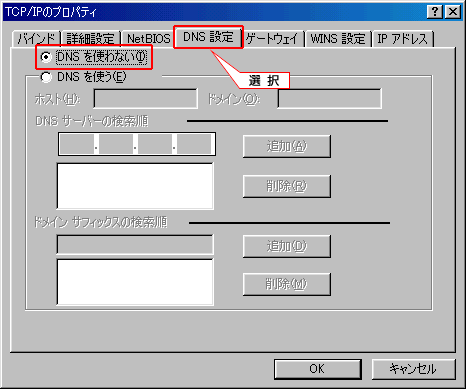
4.「TCP/IPのプロパティ」が開きます。
「DNS設定」タブを選択し、「DNSを使わない」にチェックをします。
これにより、次回ダイヤルアップ接続時から、DTIのDNSサーバーが自動的に利用されます。 |
(参考)固定のDNSサーバーアドレスを引き続き利用したい場合
「DNSを使う」をチェックしたまま、「DNSサーバーの検索順」にある数字について以下の通り書き換えを行ってください。
優先DNSサーバー:210.238.9.10 → 202.216.224.38
代替DNSサーバー:210.188.175.4 → 202.216.229.38
※DTIではDNSサーバーのアドレスを自動取得する設定を推奨しています。 |
 |
「OK」を押します。
ネットワークの設定画面に戻りますので、「OK」を選択し、設定完了です。
設定変更後、再起動を促すメッセージが表示された場合は再起動を行ってください。
設定変更したアイコンでダイヤルアップ接続を行い、再度チェックすることをおすすめします。 |
 |
▲このページのトップへ戻る |